
Du kan behöva hitta alla trådlösa nätverk som sänds i ditt område, inklusive de som har en svag WiFi-signal och de som har gömt SSID (nätverksnamn). För den här uppgiften måste du installera en trådlös nätverksskanner och använda den för att identifiera de WiFi-nätverk som finns i ditt område. Men många av dessa verktyg är dyra och bara några av dem är fria och fungerar bra. I den här handledningen visar vi dig ett verktyg som fungerar i alla versioner av Windows, gratis. Låt oss börja:
Steg 1. Ladda ner och installera NetSpot (gratis dold wifi-finder)
Det första steget är att ladda ner och installera NetSpot FREE-upplagan, från den här sidan. Installera appen. Följ installationsanvisningarna och installationen är över om några sekunder.

Starta sedan Netspot. Du kan använda den här appen gratis om allt du vill är att upptäcka WiFi-nätverket i ditt område och analysera dem. Om du vill ha avancerade funktioner som avancerad visuell analys och planering av trådlösa nätverk, måste du köpa PRO-versionen. Du kan hitta mer om Netspot, och varför det är ett utmärkt val, från denna recension: NetSpot review: en bra app för WiFi-analys och felsökning!
Steg 2. Använd NetSpot för att hitta WiFi-nätverket i ditt område (inklusive dolda SSID)
När du startar NetSpot ser du en fråga som uppmuntrar dig att uppgradera din licens till PRO. Tryck på Fortsätt och du kan använda appen gratis, så länge du vill.

Vänta ett par sekunder tills det analyserar det trådlösa spektrat i ditt område och det visar de WiFi-nätverk som den hittar. För varje WiFi-nätverk i ditt område ser du:
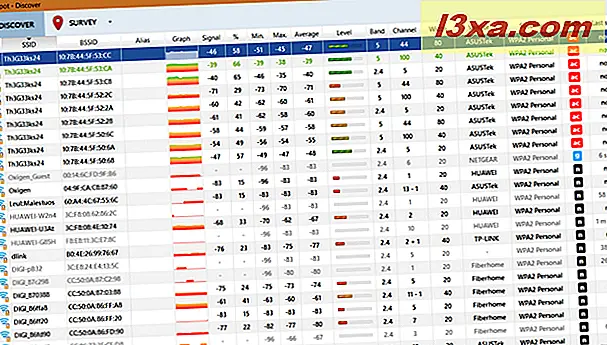
- dess SSID eller nätverksnamnet
- MAC-adressen till routern eller den trådlösa åtkomstpunkten som sänder signalen
- nätets alias (inställt av dig)
- ett diagram med signalstyrkan historia
- den nuvarande signalstyrkan mätt i dBm, minsta, maximala och genomsnittliga signalen, nivån på nätverkssignalen
- det trådlösa bandet som signalen emitteras, den använda kanalen och frekvenskanalens bredd (20, 40 eller 80 MHz),
- leverantören av enheten som avger den trådlösa signalen
- den säkerhet som används eller typen av kryptering
- det trådlösa läget eller standarden som används för nätverket: 802.11ac, 802.11n, etc.
- när nätverket sist ses i ditt område.
Bläddra ner i listan över WiFi SSID och se vad NetSpot har upptäckt. Skriv ner de som intresserar dig. Därefter klickar du på eller trycker på WiFi-ikonen i systemfältet på Aktivitetsfältet på din Windows-dator eller -platta. Du ser en lista med alla trådlösa nätverk som inte är dolda.

Jämför listan över SSID i NetSpot med de som visas av Windows, och de som visas endast i NetSpot, döljs av sina ägare. I vårt område har Netspot upptäckt totalt 22 SSID eller nätverksnamn. I jämförelse upptäckte Windows 10 endast 12 trådlösa nätverk. Tio trådlösa nätverk i vårt område är dolda. Vi kunde se alla slags intressant information om dem. Till exempel vet vi vilken typ av kryptering de använder, den trådlösa nätverksstandarden som används för att sända WiFi-signalen (802.11ac / n / b / g) eller när nätverket senast upptäcktes. Några av dem hade en svag signal och försvann från radaren.

En annan användbar information du får från NetSpot är när ett nätverksnamn sänds med många nätverksadresser. Detta är fallet när du använder trådlösa repeaters eller trådlösa WiFi-system. Om du noggrant analyserar de data som erbjuds av NetSpot får du en exakt förståelse av den trådlösa arkitekturen i ditt område.

Om du behöver hjälp med alla tekniska termer som visas av NetSpot, läs den här användarhanddokumentationen: Alla klara ord som används i NetSpot och Wi-Fi-relaterad vetenskap förklaras.
Hur många dolda trådlösa nätverk hittade du?
Som du kan se från den här guiden är NetSpot en användbar app som låter dig upptäcka alla trådlösa nätverk i ditt område. I vårt bostadshus upptäckte vi två trådlösa nätverk som är dolda såväl som öppna, utan lösenordsuppsättning. Deras ägare trodde att om de gömde sina WiFi-nätverk kan de inte hittas och användas av andra. De har fel, och du borde inte följa deras exempel. Med rätt verktyg kan vem som helst upptäcka din dolda WiFi och många detaljer om hur den är inställd. Innan du avslutar denna handledning, dela med oss exempel på vad du har hittat i ditt område. Vi är nyfiken på att veta din historia.



